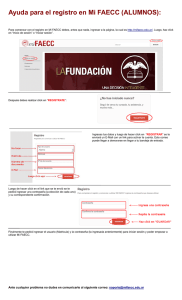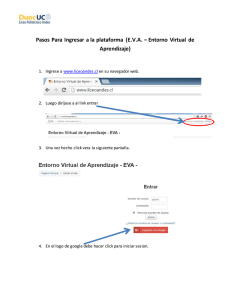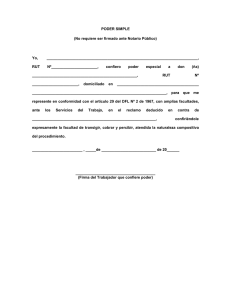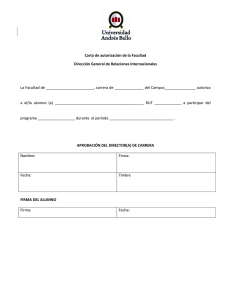Manual de usuarios
Anuncio
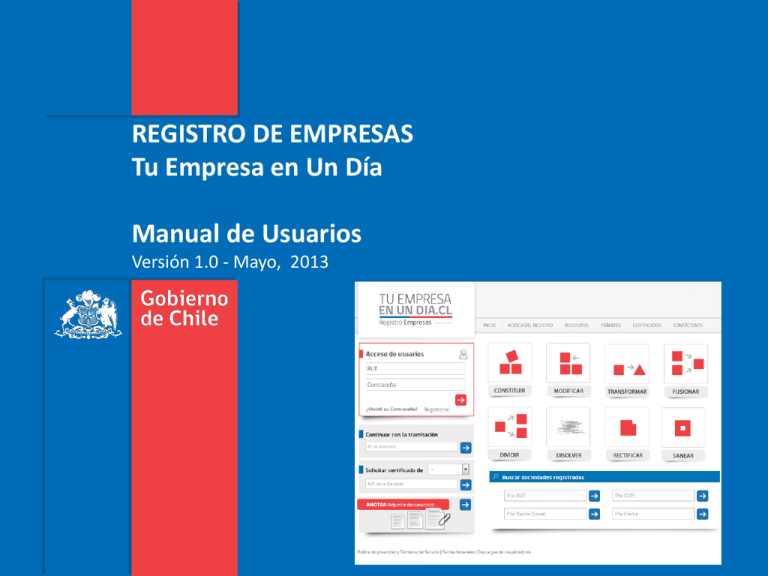
REGISTRO DE EMPRESAS Tu Empresa en Un Día Manual de Usuarios Versión 1.0 - Mayo, 2013 Ingresar al sitio web www.tuempresaenundia.cl Ingresa al sitio web del Registro, donde es posible: constituir una sociedad, realizar operaciones sobre una sociedad ya existente, obtener certificados y consultar las sociedades creadas. Se recomienda el uso de los navegadores web Mozilla Firefox o Google Chrome. Registrarse en el portal Si es la primera vez que ingresas al portal es necesario que te registres y definas una contraseña, para verificar tu identidad deberás ingresar el número de serie de la cédula de identidad. Es muy importante que te asegures de ingresar correctamente el correo electrónico pues a este se enviará, en forma inmediata, un enlace al cual se debe acceder para activar la cuenta de usuario. Si el correo de activación no se recibe, se sugiere revisar la carpeta de correo no deseado (SPAM). Identificarte con tu RUT y la contraseña recién creada Si quieres constituir o modificar sociedades, realizar anotaciones u obtener certificados, debes identificarte con tu RUT y contraseña. Para realizar búsquedas de sociedades registradas no es necesario identificarse. Escoger la acción a realizar Para crear una empresa nueva presiona el ícono con la etiqueta “Constituir”. También puedes retomar trámites que hayas iniciado antes y que estén pendientes. I. Constituir: Escoger el tipo de empresa a constituir A continuación debes indicar el tipo de sociedad que deseas constituir. El calendario de acuerdo al cual se podrá constituir cada tipo de sociedad es el siguiente: Sociedad de Responsabilidad Limitada Empresa Individual de Responsabilidad Limitada mayo 2013 octubre 2013 Sociedad por Acciones junio 2014 Sociedad Colectiva Comercial Sociedad en Comandita Simple Sociedad en Comandita por Acciones junio 2015 Sociedad Anónima Cerrada Sociedad Anónima de Garantía Recíproca junio 2016 I. Constituir: 4 pasos guiados. Una vez seleccionado el tipo de sociedad debes completar un formulario en 4 pasos: Al completar los formularios usa los botones que te orientan: AYUDA: Explicación de lo que debes completar. EJEMPLOS: Propuesta de textos que puedes incorporar en el formulario. I. Constituir: Ejemplos de textos. Puedes seleccionar todos los ejemplos de textos que quieras. Al hacer click en ellos quedarán incorporado en el formulario que estás completando. I. Constituir: Ingresar datos de la sociedad El primer paso de la constitución es completar todos los datos de la Sociedad que crearás. I. Constituir: Ingresar datos de los socios El segundo paso es ingresar los datos de los socios. Al ingresar el nombre de los socios cuida de hacerlo con todos los nombres y apellidos y sin utilizar tildes. Esto es solo para efectos de validación, al terminar el proceso, el sistema lo escribirá correctamente de forma automática. Debes asegurarte que la suma de los aportes de capital de todos los socios coincida con el capital de la sociedad ingresado en el paso anterior, de lo contrario el sistema te indicará el error y deberás regresar para corregirlo. I. Constituir: Adjuntar documentos En el tercer paso podrás adjuntar documentos de respaldo en el caso que lo requieras por alguna exigencia legal específica. Para los casos más comunes no es necesario por lo que deberás dejarlo en blanco y avanzar al siguiente paso. Seleccionar flecha roja a la derecha para continuar al siguiente paso. I. Constituir: Verificación de datos En el cuarto paso se realiza la firma. Antes de firmar es importante revisar los datos ingresados en el formulario. Se debe hacer click en el recuadro señalado como “IMPORTANTE” y descargar un PDF que contiene los estatutos de la futura sociedad. I. Constituir: Seleccionar forma de firma A continuación es el momento de firmar, si posees firma electrónica debes seleccionar “Firma Socio” y a continuación hacer click en el botón “Firmar”. Si no posees firma electrónica ve a una notaría con tu número de atención y pide a un notario que firme por ti. En http://www.tuempresaenundia.cl/Notarias.aspx encuentras la lista de notarías en las que ya se han firmado sociedades. Si ante el nombre de un socio sólo aparece la opción de “Firma Notario”, no permitiendo que éste firme por sí, puede deberse a alguna de las siguientes causas: - El Socio es una persona jurídica. - El Socio es menor de edad. - El Socio es casado en sociedad conyugal. I. Constituir: Insertar el token para firmar electrónicamente En el caso que poseas firma electrónica avanzada la página te pedirá que insertes el “token” correspondiente en el computador, una vez que lo hayas hecho debes hacer click en el botón Aceptar. La firma electrónica avanzada la venden privados. La lista de proveedores la encuentras en: http://www.entidadacreditadora.gob.cl/?page_id=140 I. Constituir: Seleccionar el certificado y firmar En el listado que aparecerá selecciona el certificado digital correspondiente al nombre del socio y haz click en firmar. Deberás ingresar la contraseña de tu token, el sistema procederá a firmar el documento y te indicará que el documento se encuentra firmado. I. Constituir: Firma de los otros socios Los otros socios, tras iniciar sesión en el sistema, verán las sociedades para su firma. Deben hacer click en la sociedad que corresponde y proceder a firmar. Si una solicitud no se firma dentro de 60 días el sistema la eliminará automáticamente. Lo mismo ocurrirá si transcurren más de 60 días desde que el primero de los socios haya firmado. I. Constituir: Obtención de RUT Si pediste a un Notario que firmase electrónicamente por ti, conserva tu número de atención pues te servirá para volver a ver la pantalla con la información de la sociedad recién creada. Para ello ingresa a al sitio web e ingresa dicho número en el recuadro que dice “Continuar con la tramitación” I. Constituir: Obtención de RUT Una vez que todos los socios hayan firmado, el sistema se conecta con el Servicio de Impuestos Internos, obtiene un RUT y envía un correo electrónico de confirmación a los socios. En la pantalla final se te entregará la información de tu sociedad y podrás descargar el certificado de constitución y el RUT provisorio. Se te proveerá además un enlace al SII para que realices el inicio de actividades. La sociedad se registra y publica automáticamente en el Registro Electrónico de Sociedades desde donde podrá ser consultada por quien lo requiera, quedando así legalmente constituida. I. Constituir: Inicio de Actividades Desde la pantalla final sigue el enlace para Inicio de Actividades ubicado en la parte inferior del recuadro de “Información de la sociedad”. Se te presentará la pantalla de identificación de contribuyentes del SII. En ella debes ingresar con el RUT y clave de alguno de los socios o representantes legales (aquí NO debes ingresar el RUT de la sociedad). Si no posees clave haz click en “Obtener Clave Secreta”. I. Constituir: Inicio de Actividades Tras identificarte satisfactoriamente se te presentará una página con dos opciones, haz click en “Inicio de Actividades”. Finalmente llegarás a una página en la que deberás ingresar el RUT de la sociedad, luego presiona el botón “Consultar” y se te mostrará el Formulario de Inicio de Actividades. II. Obtener certificados: Procedimiento Para obtener un certificado se debe ir al sitio web tuempresaenundia.cl y en la página principal ir a la sección que dice “Solicitar certificado de”. De la lista desplegable se debe escoger el tipo de certificado, en el recuadro siguiente ingresar el RUT de la sociedad y luego hacer click en la flecha azul contigua. II. Obtener certificados: Tipos de certificados Los certificados que podrá descargar del sitio web son: • Certificado de vigencia: Que acredita que la sociedad se encuentra vigente. • Certificado de estatuto actualizado: Que contiene la versión más reciente de los estatutos, incorporando todas las modificaciones realizadas desde su constitución. • Certificado de anotaciones: Que da cuenta de los documentos registrables agregados a la sociedad. III. Anotaciones Esta operación le permite adjuntar documentos registrables asociados a una Persona Jurídica constituida en este Registro. Son documentos registrables: las escrituras públicas o cualquier otro documento que de conformidad a las leyes tenga la calidad de instrumento público, las copias de protocolizaciones de documentos y los documentos oficiales emitidos por autoridades nacionales o extranjeras debidamente legalizados y protocolizados en una notaría en Chile. III. Anotaciones Las anotaciones siempre las realiza el notario, para ello uno de los socios deberá concurrir a una notaría con el documento registrable que desee agregar en forma digital y en papel: El notario por su parte: • En el paso 1 selecciona quien solicita la anotación. • En el paso 2 da un nombre al documento que se desea adjuntar y lo sube al Registro. • En el paso 3 firma con su Firma Electrónica Avanzada. • En el paso 4 visualiza y descarga un escrito de anotación. REGISTRO DE EMPRESAS Tu Empresa en Un Día Manual de Usuarios Versión 1.0 - Mayo, 2013